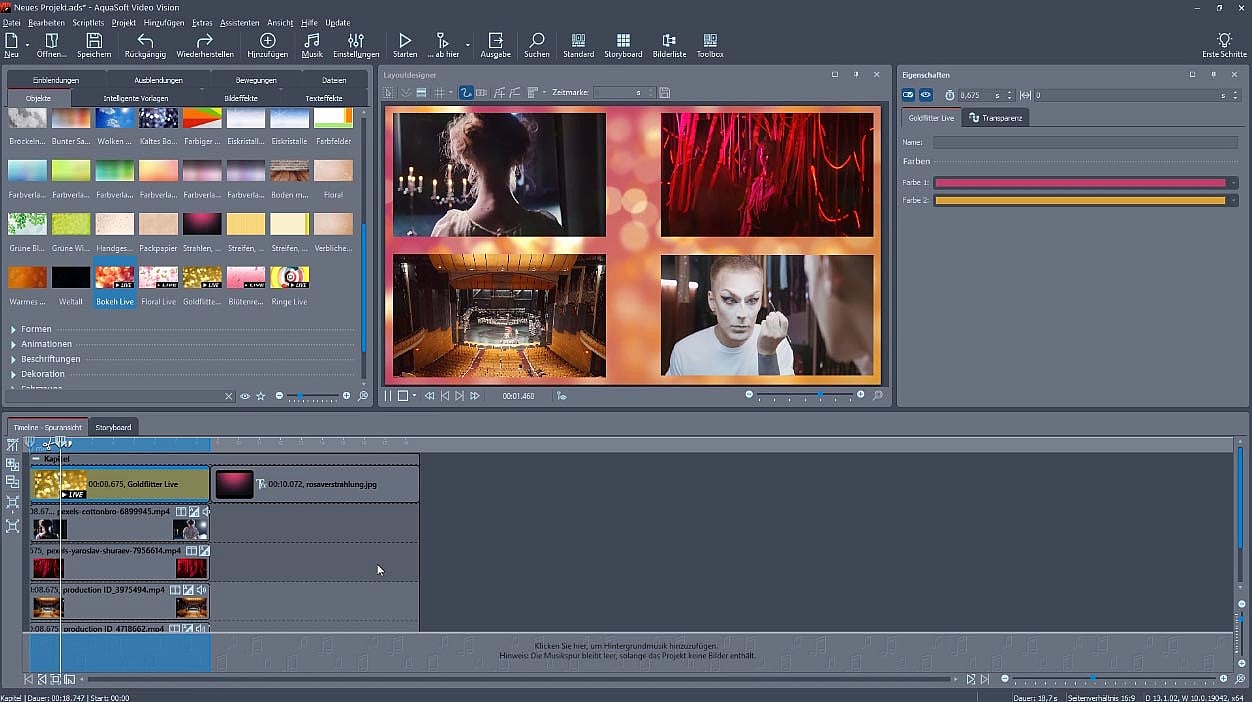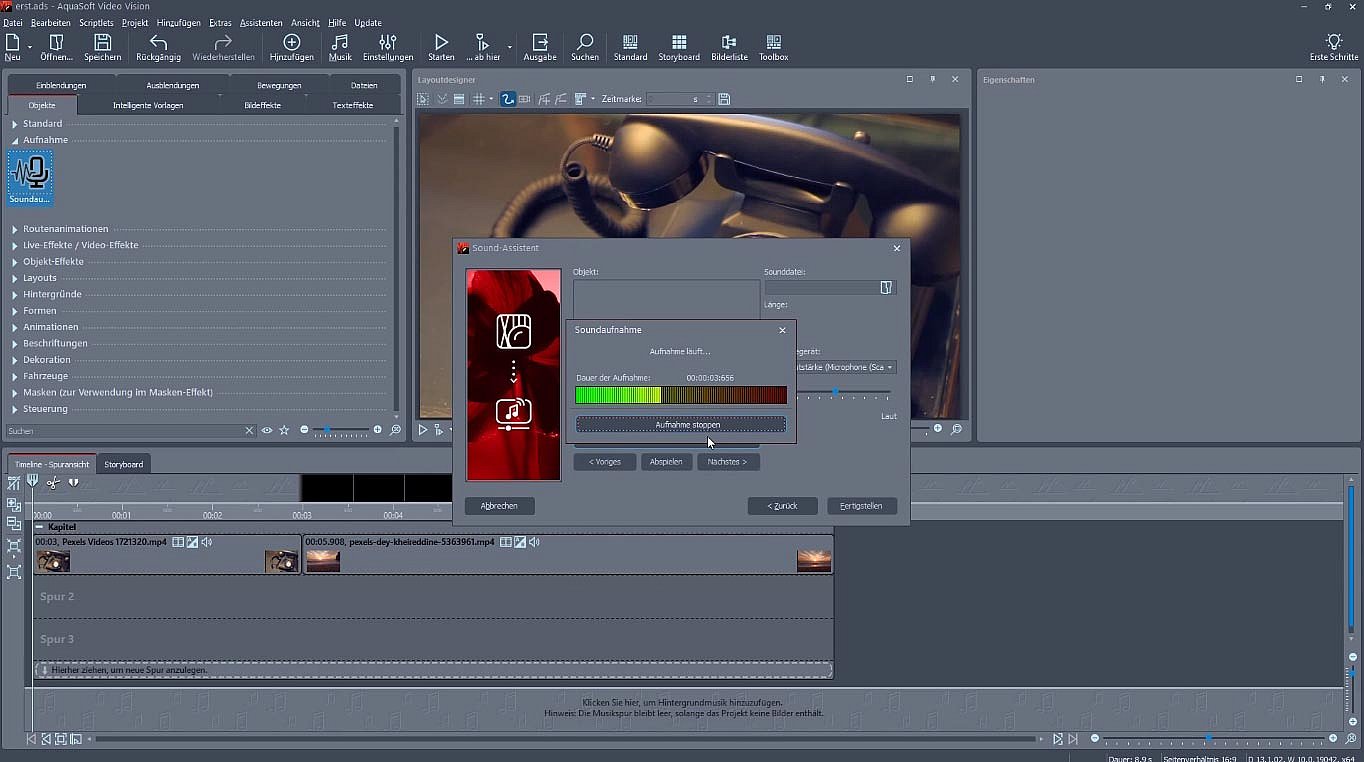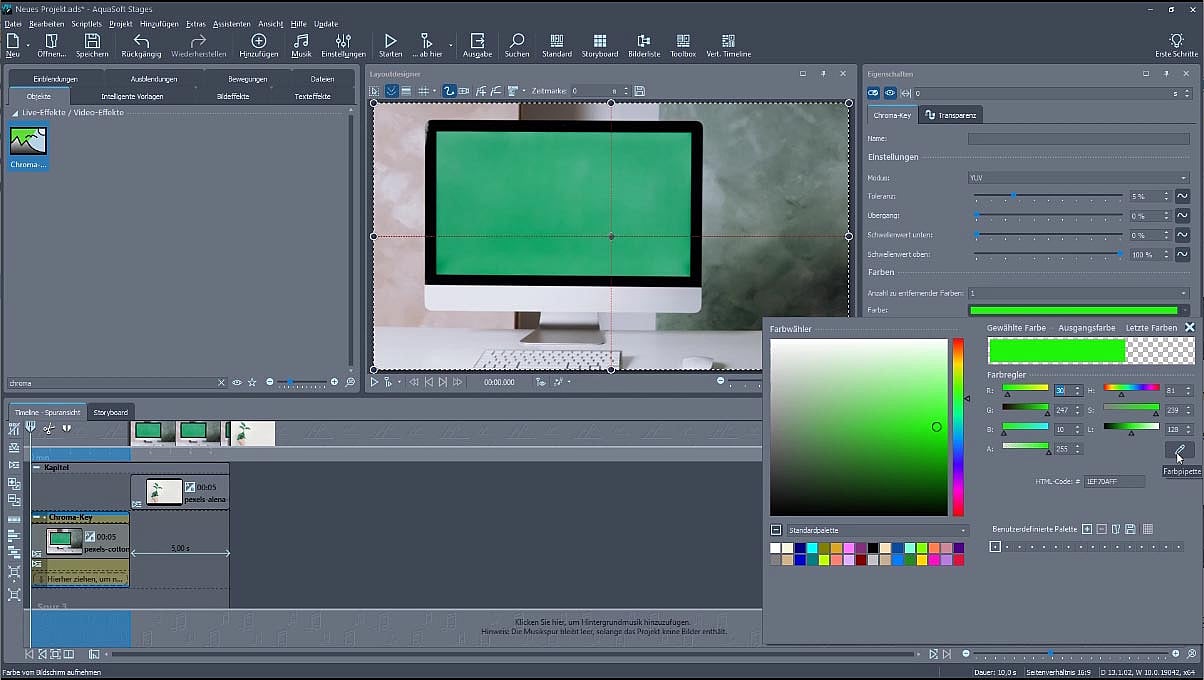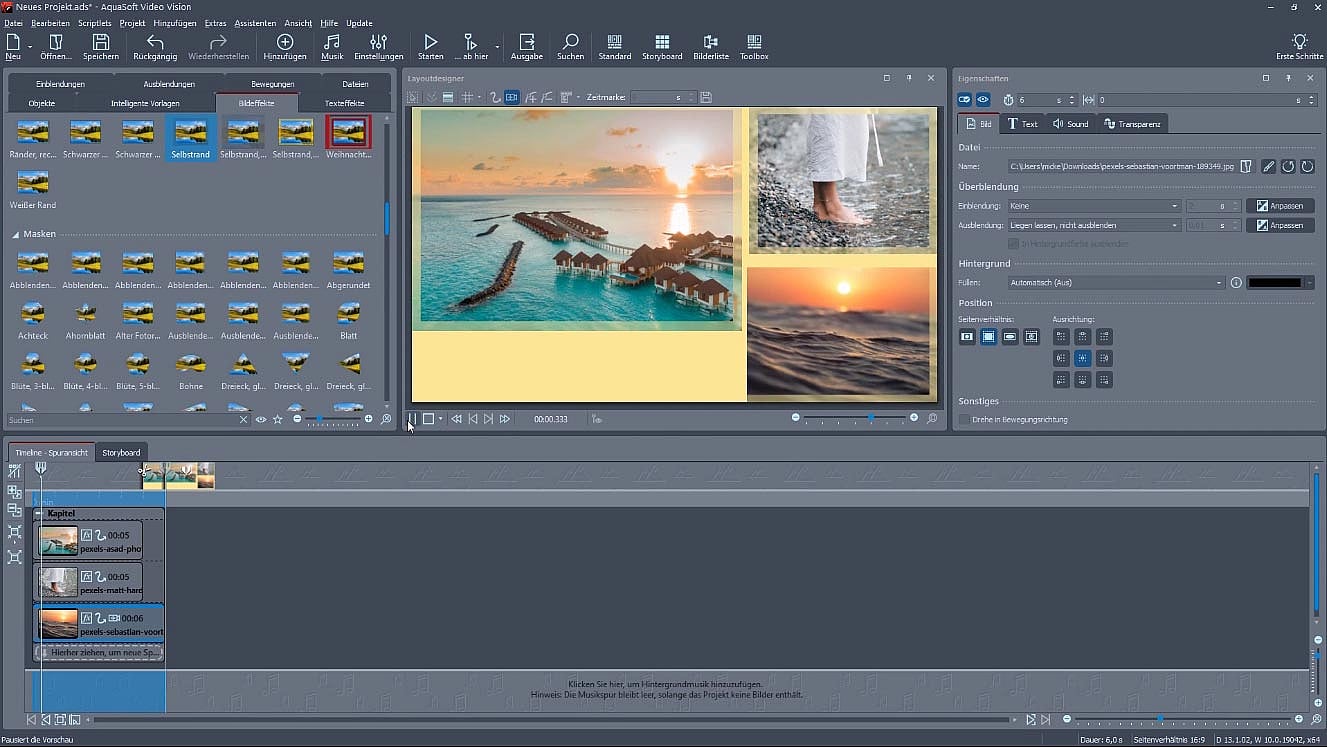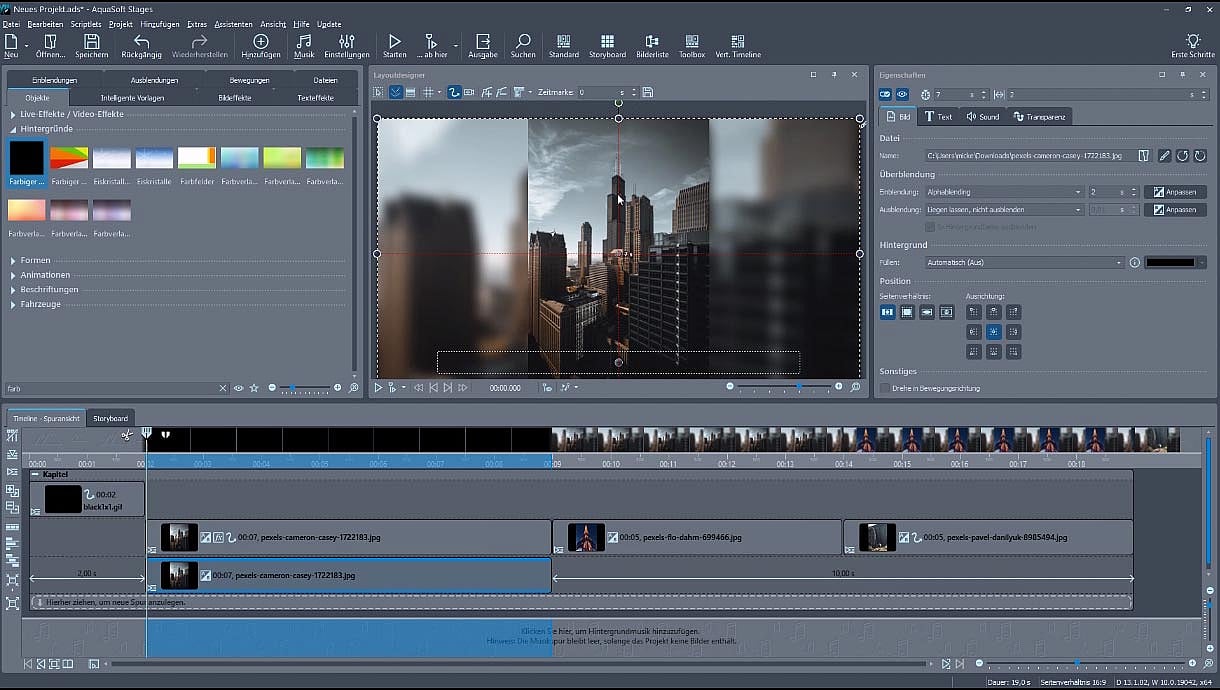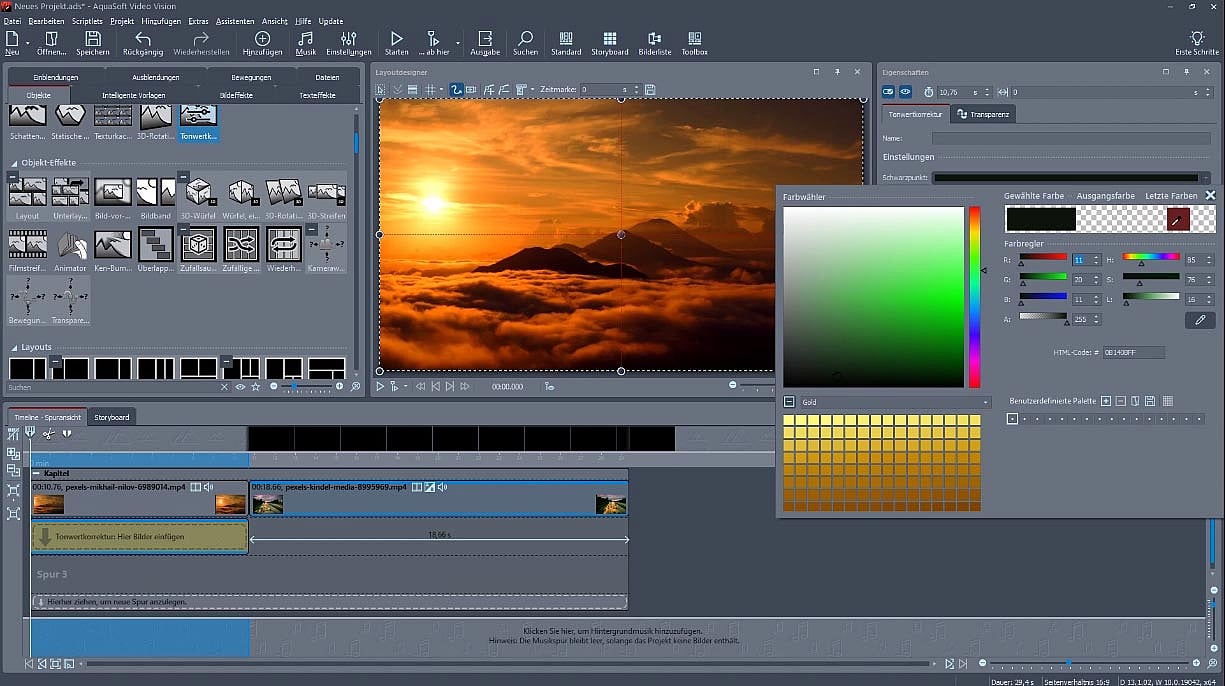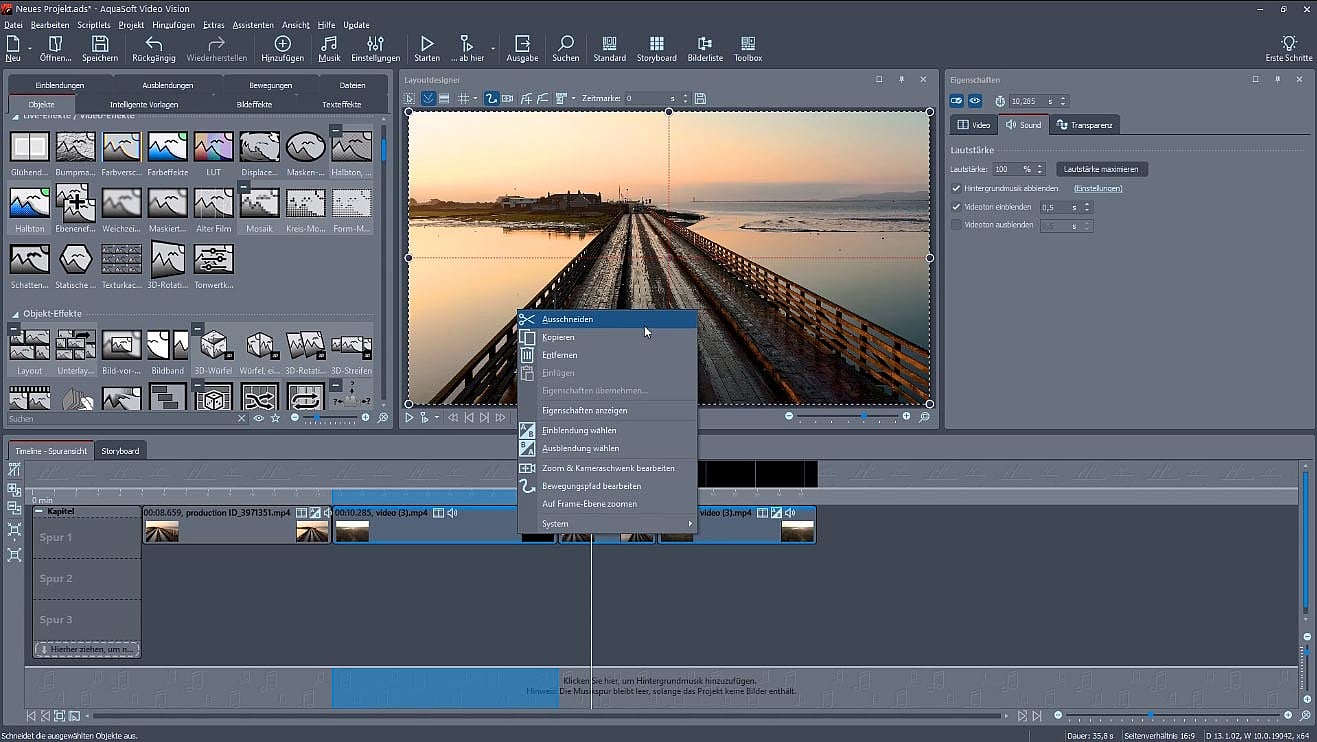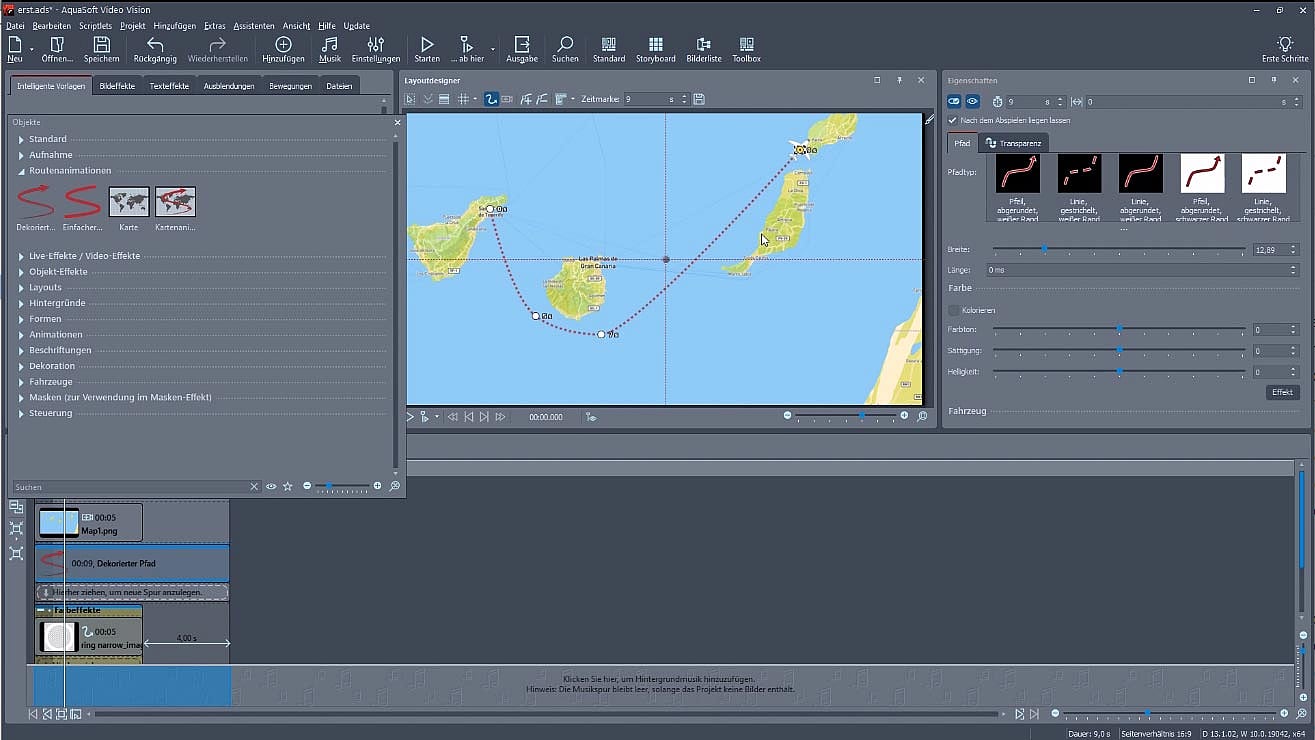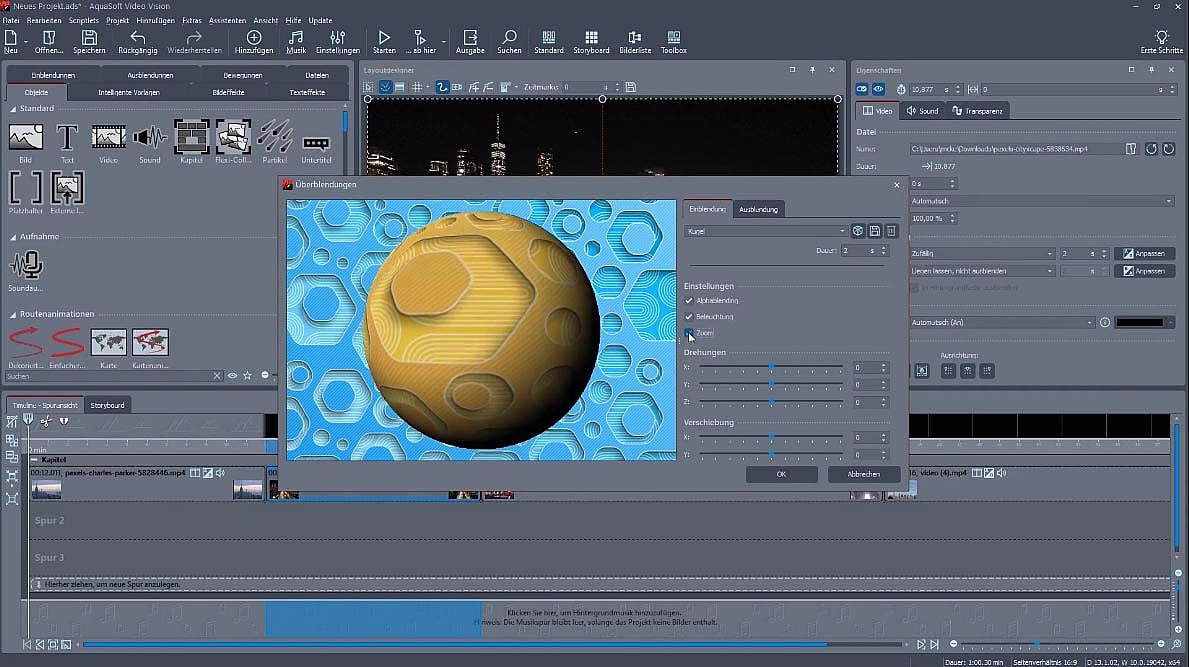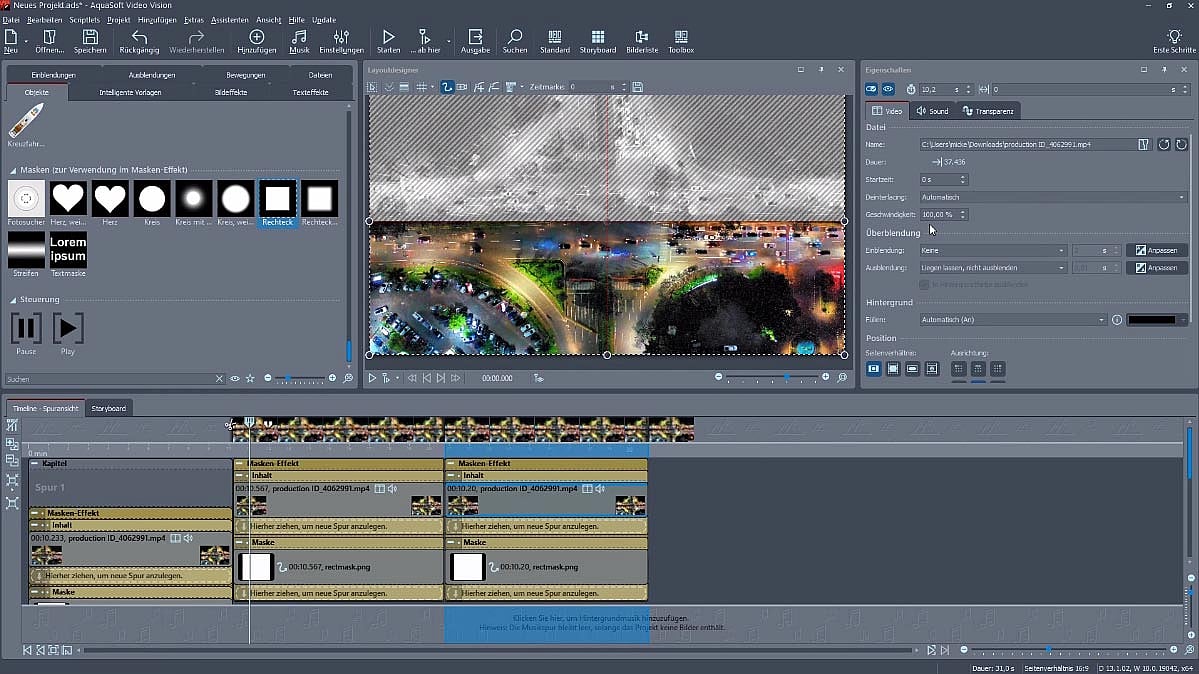Video-Lernkurs 1 für AquaSoft Video Vision, Photo Vision und Stages
Der Lernkurs Volume 1 - produziert von 30th-Century - ist für Neuanwender und fortgeschrittene Nutzer von AquaSoft Video Vision (gilt auch für AquaSoft Photo Vision & Stages), aber auch für Umsteiger bestens geeignet. Der Lernkurs (Grundkurs) besteht aus 25 umfangreichen Video-Workshops mit einer Laufzeit von ca. 3 Stunden.
Kursüberblick
Der Lernkurs stellt sämtliche Bereiche von AquaSoft Video Vision vor, die Sie benötigen, um ein interessantes Filmprojekt oder eine Diashow zu erstellen. Erklärt werden die Arbeitsoberfläche von Video Vision, das Importieren von Medien, wie Videos, Bilder und Musik, das Organisieren der Timeline sowie das Schneiden, Trimmen und Überblenden von Videos. Detailliert wird auf die umfassenden Überblendungseinstellungen eingegangen, Musik hinzugefügt, werden eigene Filmkommentare aufgenommen und die Lautstärke aller Audioinhalte per Keyframes abgestimmt.
Gezeigt werden interessante Effekte, wie Kameraschwenks, Bewegungspfade aus Vorlagen sowie eigens veränderte Pfade sowie Bild in Bild-Effekte mit integriertem Zoom. Außerdem sind die Farbkorrektur, die Verwendung von LUTs, Farbverläufe und Transparenzen umfangreiche Themen.
Intros sind wichtige Bestandteile von Filmen - Sie lernen somit die Intro-Erstellung kennen: Von der Videozusammenstellung, über den Schnitt, das Blenden, die Verarbeitung von Titelvorlagen und deren detaillierte Bearbeitung und Anpassung bis hin zum Erstellen eigener Titel mit verschiedenen Einstellungsmöglichkeiten. Zusätzlich steht die Erstellung und Animation einer Videowand bestehend aus 4 Kacheln im Mittelpunkt, die einzelnen Videowandkacheln werden zusätzlich geblendet.
Natürlich darf im Grundkurs der Export des Filmprojektes oder der Diashow nicht fehlen. Erhalten Sie einen Überblick über die Exportmöglichkeiten in Video Vision, darunter den Export eines MP4-Videos sowie einer Bluray bzw. DVD. Ebenso gibt es einen Einlick in die Menüerstellung.
Lernen Sie außerdem einige Highlights bzw. Funktionen aus der umfangreichsten AquaSoft Stages Version kennen, wie z.B. das Chroma Keying am praktischen Beispiel, selbsterstellte Routenanimationen mit bewegtem Objekt auf einer ausgewählten Landkarte sowie eine Animation von Hochkant-Fotos im eigenem Hintergrund. Abschließend erfolgt noch die Erstellung einer 2-fachen- und 3-fachen Splitscreen-Animation mit einem farbigen Rand.
Zusätzlich erhalten Sie umfassende Tipps & Tricks, die nicht auf dem ersten Blick erkennbar sind... Sie können gespannt sein!
Kurs überall verfügbar
Der Lernkurs ist auch zur Nutzung auf einem Tablet geeignet, ideal zum Lernen unterwegs.
Der Kurs wird online im AquaSoft Kundenbereich bereit gestellt und kann so bequem im Browser, aber auch per Tablet oder Smartphone geschaut werden. Über ein optionales Add-On kann er heruntergeladen und offline konsumiert werden (ca. 1,2 GB Downloadgröße).
Video-Lernkurs Volume 1 - Inhalt
Kapitel - Die Grundlagen, das Layout, der Schnitt & Blenden sowie die Audiobearbeitung
In den folgenden Lektionen erhalten Sie Ihnen einen Überblick zur Arbeitsoberfläche, zum Medienimport, zur Projekterstellung inkl. Medienorganisation in der Timeline, zum Schnitt und Sortierung in der Timeline sowie alle Details zum Blenden von Medien. Weiterhin erfahren Sie, wie Sie Audio im Filmprojekt bearbeiten, Hintergrundmusik importieren, die Lautstärke steuern, das Audio blenden und Filmkommentare aufzeichnen und verarbeiten.
- Die Arbeitsoberfläche im Detail und erste Schritte - Teil 1
- Die Arbeitsoberfläche im Detail - Timeline, Storyboard und Vorschau - Teil 2
- Die Übersicht zu den Unterschieden der einzelnen AquaSoft Programm-Versionen
- Medien-Import, Eigenschaften, Schnitt, Anordnung und Sortierung in der Timeline
- Die Verwendung verschiedener Blenden im Projekt und mögliche Einstellungen
- Die Audiobearbeitung, Quellen für Musik, Sounds & Hintergrundmusik einfügen - Teil 1
- Videoszenen in der Timeline anordnen, blenden und Hintergrundmusik anpassen - Teil 2
- Audioübergänge blenden + Filmkommentare aufzeichnen & abstimmen - Teil 3
Kapitel - Effekte, Kameraschwenks, Farbkorrektur, Transparenzen & Bild-in-Bild-Effekte
In diesem Kapitel stehen Effekte, wie Kameraschwenks, Bewegungspfade, Bild in Bild-Effekte mit integriertem Zoom im Vordergrund. Erläutert werden die Farbkorrektur, die Verwendung von LUTs, Farbverläufen und Transparenzen. Auch Zeitlupen und Zeitraffer sind Thema, sogar mit maskierten Bildbereichen, so dass unterschiedliche Geschwindigkeiten im Video dargestellt werden können.
- Effekte für Fotos - Kameraschwenks, Bewegungspfade selbst erstellen & Rahmen - Teil 1
- Effekte für Fotos - Bild for Bild-Effekte mit integrierten Kameraschwenk & Zoom - Teil 2
- Farbkorrektur, LUTs, Tonwertkorrektur Farbverläufe und Transparenzen
- Geschwindigkeitsänderungen im Video - Zeitlupe & Zeitraffer mit Transparenzwechsel
- Unterschiedliche Geschwindigkeiten im Video - Zeitlupe & Zeitraffer durch Maskierungen
Kapitel - Intros erstellen, Titelbearbeitung, Animation, Musik & Videowandanimation
Dieses Kapitel zeigt die Intro-Erstellung, die Videozusammenstellung, den Schnitt, Blenden, Titelvorlagen und deren detaillierte Bearbeitung und Anpassung bis hin zum Erstellen eigener Titel mit sämtlichen Einstellungsmöglichkeiten. Zusätzlich wird die Erstellung und Animation einer Videowand bestehend aus 4 Kacheln demonstriert.
- Intro erstellen - Szenen anordnen, schneiden & blenden + Musik einfügen - Teil 1
- Intro erstellen - Textvorlagen, Beschriftungen, Bauchbinden einfügen & bearbeiten - Teil 2
- Intro erstellen - Eigene Titel erstellen, bearbeiten und animieren - Teil 3
- Videowand erstellen aus 4 Kacheln - Videos trimmen und anordnen - Teil 1
- Videowand erstellen - Kacheln positionieren, verkleinern & blenden + Titel - Teil 2
Kapitel - Ein Filmprojekt exportieren als Videodatei, DVD & Bluray + Menüerstellung
In diesem Kapitel steht der Export des Filmprojektes oder der Diashow im Vordergrund. Sie erhalten einen Überblick über die Exportmöglichkeiten in Video Vision und lernen den Export eines MP4-Videos, einer Bluray bzw. DVD kennen. Weiterhin gibt es einen ersten Einblick zu einer einfachen Menüerstellung.
- Übersicht zu den Exportmöglichkeiten + Export als Videodatei (MP4)
- Die Erstellung einer Bluray und DVD + Überblick zur Menügestaltung
Kapitel - AquaSoft Stages - Chroma Keying, Routenanimationen, Hochkant-Fotos & mehr
Gezeigt werden praktische Beispiele zum Chroma Keying, selbsterstellte Routenanimationen mit Objekt und Landkarte sowie eine Animation von Hochkant-Fotos mit eigenem Hintergrund. Abschließend erstellen Sie noch einen 2-fachen- und 3-fachen Splitscreen mit farbigen Rand.
- Das Chroma Keying mit AquaSoft Stages - Einblenden von Videos via Greenscreen
- Reiserouten mit Reiseobjekt auf Landkarten erstellen und bearbeiten
- Hochkant-Fotos mit Hintergrund und Bewegungspfaden plus Titelanimation
- 2-fachen- und 3-fachen Splitscreens mit farbigen Rand erstellen